Repairit – 写真修復AIアプリ
3ステップで破損した思い出を修復
Repairit – 写真修復AIアプリ
3ステップで破損した思い出を修復
皆さんは折角ファイルをダウンロードしたのになぜか開くことができない、なんてことはありませんか?もしそれが業務に欠かせないファイルだったりしたら非常に困ってしまいますよね。本記事ではそのような場合に考えられる原因と頼りになるソフトウェアをご紹介させていただきます。興味のある方はぜひ最後までお付き合いをお願いします。
まずExcelにはMac版とWindows版の2種類あります。どちらのバージョンであっても同じ会社が開発している同じソフトであることには変わりませんが、Mac版よりもWindows版のほうが動作が軽いなどの差異があるためMacでWindows版をご利用になられる方もいるようです。ただし、MacとWindowsは内部の仕組みが全く違うためソフトの互換性によってはファイルを開けないです。もしWindows版を利用していて開かない、使っているExcelのバージョンを変えることが必要になってくるでしょう
では普通にMac版を利用しているのに開かない、なんて時にはいくつか原因が考えられます。主なもので
・MacOSをアップデートした
・ソフトウェアの不具合
・ファイルが単純に破損している
といったものが考えられます。
MacOSのアップデートによる不具合の場合、アップデートしたためにそれまで使えていたアプリが利用できなくなるということは度々ありますが基本的にはその後の修正で直ります。ただし例外として大型のアップデートがされた場合はその限りではないかもしれません。
例えばCatalinaによるアップデートは32bitアプリのサポートを終了したため64bitアプリにのみ対応するようになりました。このような場合、現行のOSに対応している最新バージョンを購入する必要が出ます。
機能を向上させるためにアプリをアップデートすることはよくありますが、そのために不具合を引き起こすことがしばしばあります。このような不具合は基本的にはネットに接続していることで更新され自動的に改善する事がほとんどです。
最後にファイルが開かない場合に一番多いのがファイルが何らかの原因で破損してしまっている時です。バックアップがあるのならそれから修復するのが一番ですが、利用でいるバックアップがない場合は修復専用のソフトウェアなどを使用して修復する必要があります。
ワードの場合も基本的な原因はExcelと変わらないことが多いでしょう。ただ、Wordの場合、ファイルのベーステンプレートの破損が要因となって問題が発生する可能性もあります。
・既存のページの番号が繰り返し変更される
・改ページが繰り返し行われる
・レイアウトや書式設定が正しくない
ベーステンプレートの問題を起こしたファイルは開けたとしてもこれらのような症状が起こることもあります。その場合、他のWordファイルを開いて同様の症状が起きていないか調べてください。もし他のファイルが同じ状態でなかったのなら、ソフトウェアの不具合やOSの問題ではなくファイル自体の問題となります。
せっかくダウンロードしたというのに全然開けない、どうすればいいのかわからなくて困った。なんて方はぜひファイル修復ソフトRepairitをご利用ください。
Repairitは動画と写真に特に対応した修復ツールですが、このような場合においても十分ご利用になれます。高い修復能力を持っており、ExcelやWordでなかったとしてもほぼすべてのファイル形式に対応しているため問題ありません。分かりやすい画面と簡単な操作で扱いやすくなっていますので、お困りでしたらぜひご利用ください。
「Wondershare Repairit」を起動した後、「+追加」ボタンをクリックして、破損したエクセルファイルを追加します。
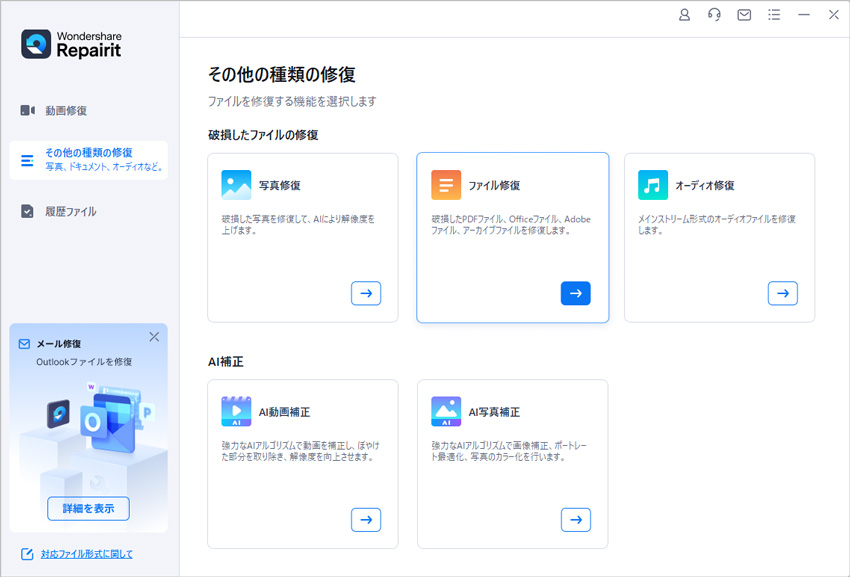
エクセルファイルを追加できたら、右下の「修復」をクリックします。
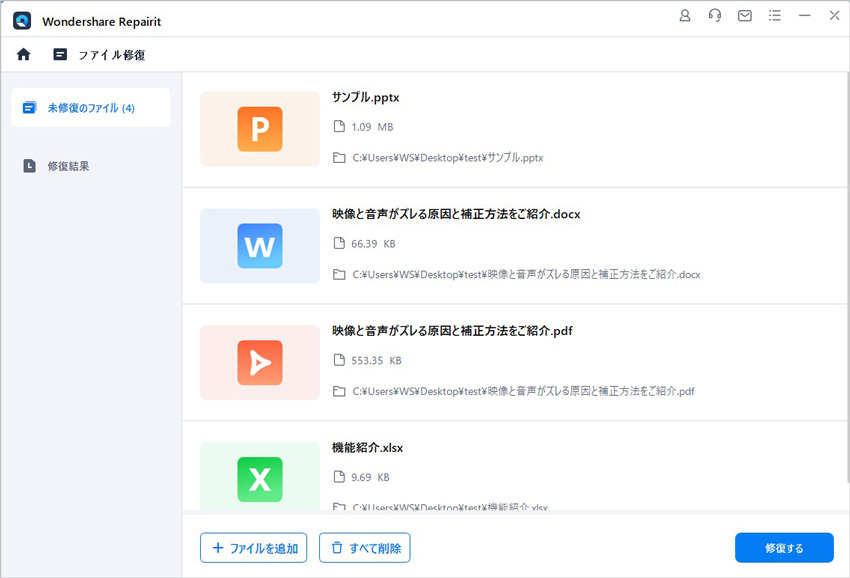
修復完了すると、「プレビュー」をクリックして修復できたエクセルファイルをプレビューできます。そして、「保存」ボタンをクリックして、修復できたファイルを保存します。
(*ファイルをプレビューできない場合もあります。この場合、直接的にパソコンに保存してファイルを開いてみてください。)
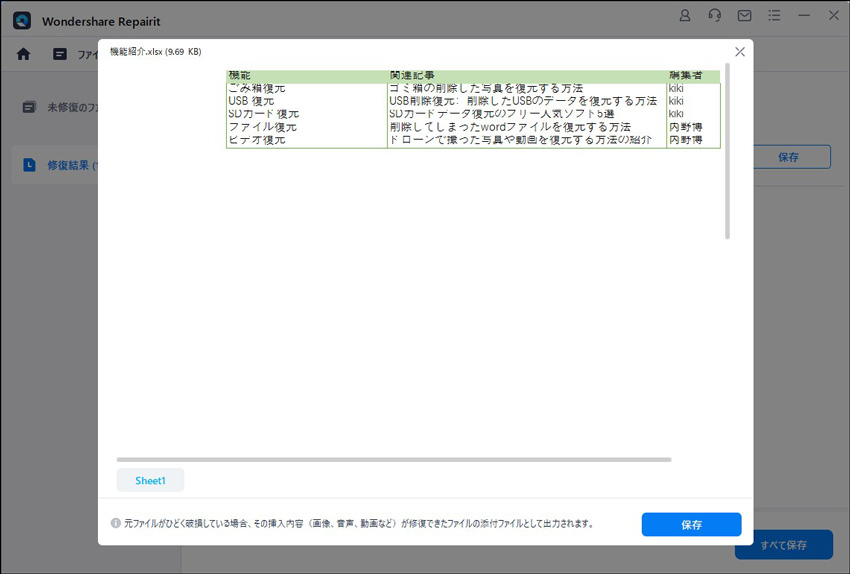

デジタル化が進む現代では、オンラインプライバシー保護が重要です。特にウェブブラウジングでは、個人情報漏洩やトラッキングから身を守る必要があります。本記事では、Safariのプライベートモードの利点を活用し、プライバシーを守る方法をわかりやすく解説します。 ...
MacでSDカードが認識しない、または読み込まれない問題に悩まされたことはありませんか?これは一般的な問題で、多くのMacユーザーが直面しています。この記事では、この厄介な問題を解決するための簡単で効果的な方法をご紹介します。 ...
本文では、macOS SierraとHigh Sierraに関する対応機種や最新情報についてまとめています。macOS SierraとHigh Sierraに興味がある方は、ぜひ本文を読んで、最新情報をキャッチしましょう。 ...
内野 博
編集長